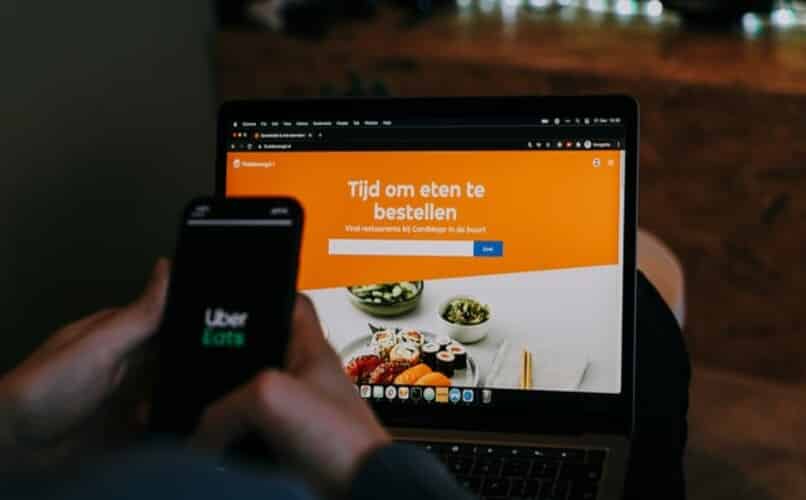في مجال الوثائق ، لا جدال في أن Adobe Acrobat هو من بين الأفضل من نوعه . لهذا السبب ، يستخدمه العديد من مستخدمي Microsoft Windows كمرجع عند استخدامه. بالإضافة إلى ذلك ، في هذا التطبيق ، من الممكن رؤية بريد إلكتروني تم تحويله إلى PDF دون مشاكل.
ولكن ليس كل شيء على ما يرام ، ولا حتى في عالم التكنولوجيا ، لأن البرنامج المذكور في بعض الأحيان يمكن أن يسبب مشاكل . السبب هو الخلل في تنزيلات الملف الذي يكمله.
لماذا يوصى بتعطيل تحديثات Adobe التلقائية؟
غالبًا ما تحتوي التطبيقات التي نقوم بتثبيتها على جهاز الكمبيوتر الخاص بنا على وظيفة التجديد التلقائي. يبدو هذا إيجابيًا للمستخدم ، ولكن في كثير من الأحيان يمكن أن يتأثر تشغيل هذه .
هذا هو الحال مع Adobe Acrobat ، هذا البرنامج غير مستثنى من ذلك ، لذلك ينصح بتعطيل هذه الوظيفة لتجنب الأخطاء . لهذا السبب ، سنوضح لك أدناه أسباب تأثيره السلبي على Adobe Acrobat. من المهم الإشارة إلى أن هناك بدائل أخرى عبر الإنترنت لهذا التطبيق وأنها تعمل أيضًا على تعديل دقة ملفات PDF.
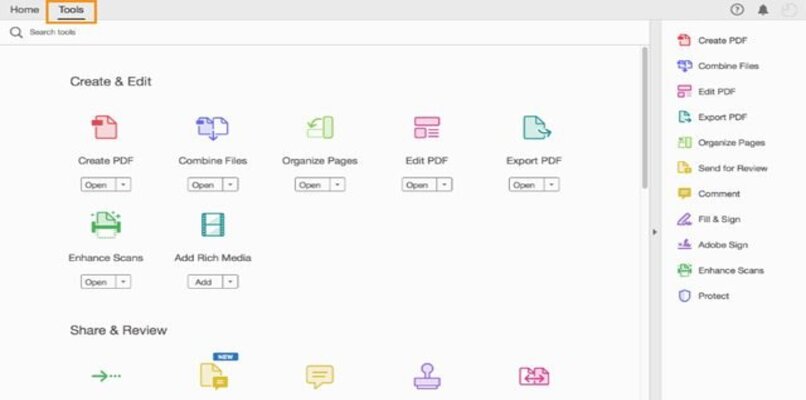
يحسن أداء ذاكرة الوصول العشوائي
تستهلك بعض أنواع البرامج قدرًا كبيرًا من الموارد على كمبيوتر Microsoft Windows الخاص بنا. بسبب هذه المشكلة ، في حالة Adobe Acrobat ، من الأفضل تقليل استخدام ذاكرة الوصول العشوائي. يتم ذلك حتى يعمل النظام على النحو الأمثل.
بديل لهذا هو تعطيل التحديثات . لأنه في بعض اللحظات ، بدلاً من تحسين تجربة المستخدم عند استخدام التطبيق ، يحدث العكس. يحدث هذا بسبب التثبيت التلقائي لبعض التصحيح ، والذي غالبًا ما يتحول إلى كارثة مع وجود أخطاء وأخطاء.
يلغي تمامًا الاستخدام المفرط للموارد على جهاز الكمبيوتر الخاص بي
من خلال إجراء التكوين الصحيح للبرنامج لقراءة PDF ، يمكن أن يعمل بشكل مثالي وفعال . إنه مهم للغاية ، لأنه مع هذا ، سيقوم جهاز الكمبيوتر الخاص بك بتنفيذ العمليات الضرورية.
لهذا السبب ، يفضل العديد من المستخدمين تعطيل وضع التحديث التلقائي لأجهزة كمبيوتر Microsoft Windows الخاصة بهم. من خلال القيام بذلك ، يكون تغيير الأداء في النظام أكثر من واضح. مع هذا التغيير ، أصبحت المهام الأساسية ، التي كانت تستغرق وقتًا طويلاً لإكمالها ، شيئًا من الماضي .
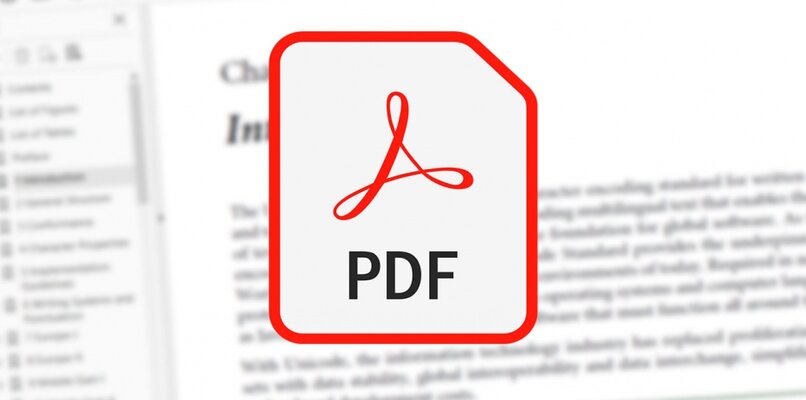
تجنب التنزيلات غير الضرورية بأي ثمن
عند تثبيت التطبيقات ، يمنحك بعضها خيار اختيار ما إذا كنت تريد تحديثها تلقائيًا. مع برنامج Adobe Acrobat ، لا يحدث هذا ، لأنه يحتوي على هذا التكوين افتراضيًا . في هذه الحالة ، ما يمكنك فعله هو تعطيل هذا الخيار.
يوصى بالقيام بذلك لتجنب تنزيل حزم أو تصحيحات غير ضرورية . من وجهة نظر الأداء سيؤثر عليها بشكل سلبي. هذا يرجع إلى حقيقة أنه يتداخل مع مساحة القرص الصلب ، وكذلك سرعة العمليات التي تنفذها وحدة المعالجة المركزية وذاكرة الوصول العشوائي.
كيفية تعطيل التحديثات التلقائية في Adobe Acrobat؟
هناك طريقتان فعالتان لتعطيل تنزيلات التصحيح والإضافات ، مما يساعد على حل هذه المشكلة المزعجة. للقيام بذلك ، اتبع الإجراء الموضح أدناه.
أول شيء يجب مراعاته مع طريقة تنفيذ الحل المذكور هو إدراك أنك لا ترتكب أخطاء. لأنه ، عن طريق الخطأ ، يمكننا تعطيل بعض الوظائف المهمة للنظام .
الآن ، الخطوة التي يجب اتباعها هي الانتقال إلى البداية والنقر فوق “لوحة التحكم” ، والضغط على مفتاح “إدخال” سيفتح نافذة. هناك يمكنك رؤية العديد من الخيارات ، الخيار المطلوب هذه المرة هو “النظام والأمان” ، ثم يجب عليك الانتقال إلى “Windows Update” . بمجرد الانتهاء من ذلك ، لكن ستكون موجودًا في اللوحة الموجودة على اليسار ، في القسم المسمى “تغيير الإعدادات”.
في هذا الجزء يمكنك رؤية مربعين مميزين بشيك ، من الضروري أن تقوم بإلغاء تحديد كليهما . أخيرًا ، هناك مربع قائمة منسدلة ، لكن حيث ستقوم بالتغيير إلى الإعداد الذي يقول “لا تتحقق من وجود تحديثات”. للإنهاء ، انقر فوق “موافق” ، يتم ذلك لتعطيل Windows Update.
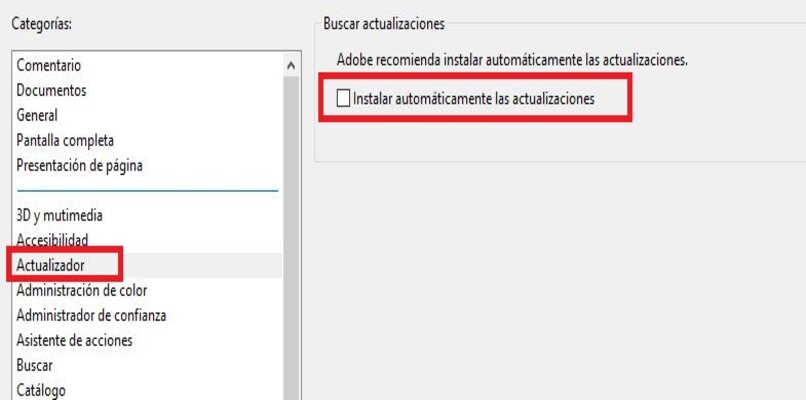
إذا تم تنفيذ هذه الخطوات بالفعل ، ولا تزال مشكلة التحديثات بطريقة آلية قائمة ، فإن الحل الأخير هو تنفيذ الحل التالي .
لتنفيذ هذا الإجراء ، من المهم جدًا أن يكون التطبيق مفتوحًا . بمجرد أن تكون في البرنامج ، يجب أن تذهب إلى أعلى اليسار وتضغط حيث تقول “تحرير”. لكن سيؤدي القيام بذلك إلى فتح لوحة خيارات متقدمة.
ستختار القسم الموجود في الجزء الأخير ، والذي يسمى “التفضيلات”. ثم ستظهر نافذة جديدة تضغط فيها حيث تقول “محدث”. أثناء وجودك هناك ، تحتاج إلى إلغاء تحديد مربع “تثبيت التحديثات تلقائيًا” ، واضغط على “إدخال” والتأكيد بالنقر فوق “نعم”.